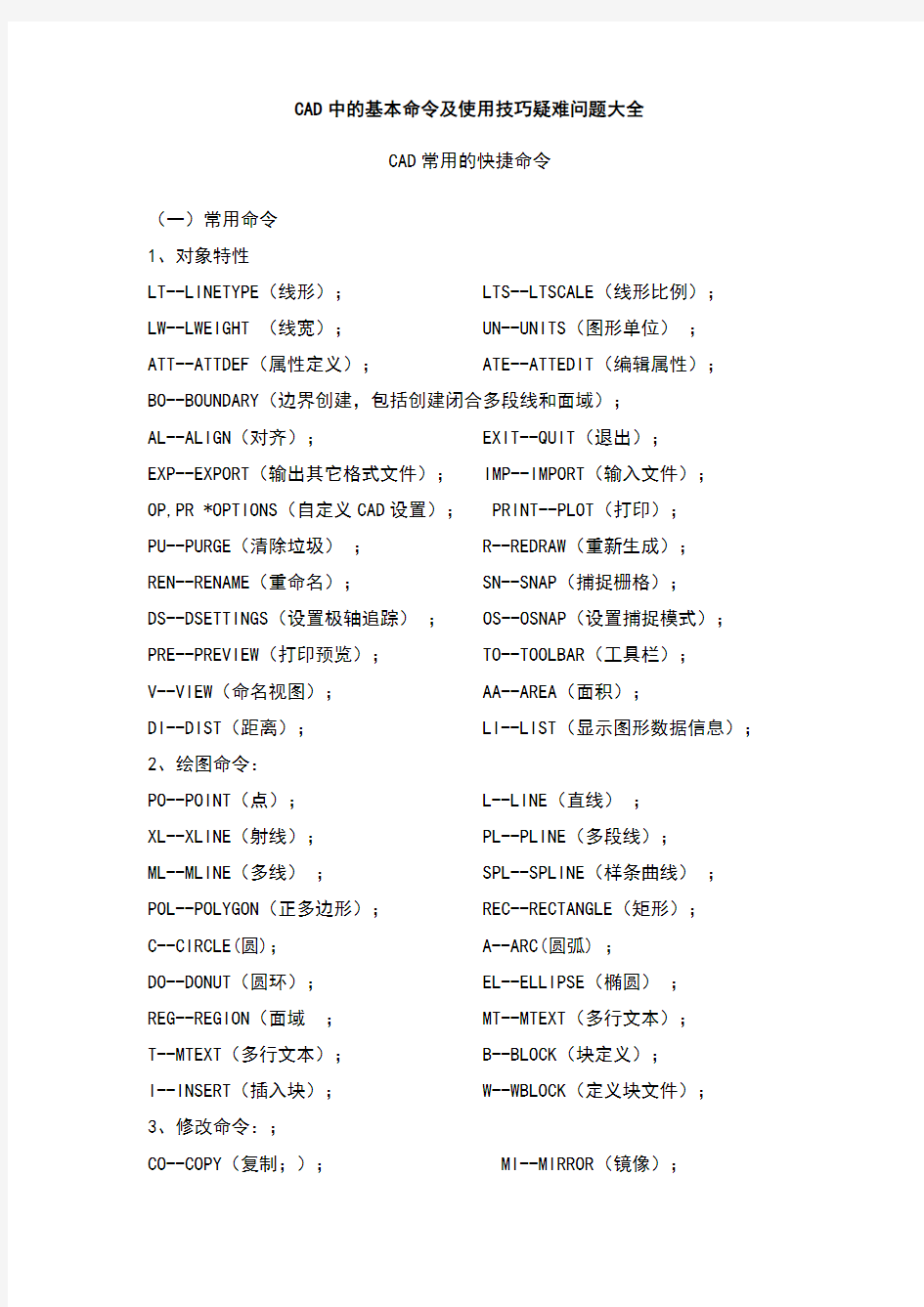
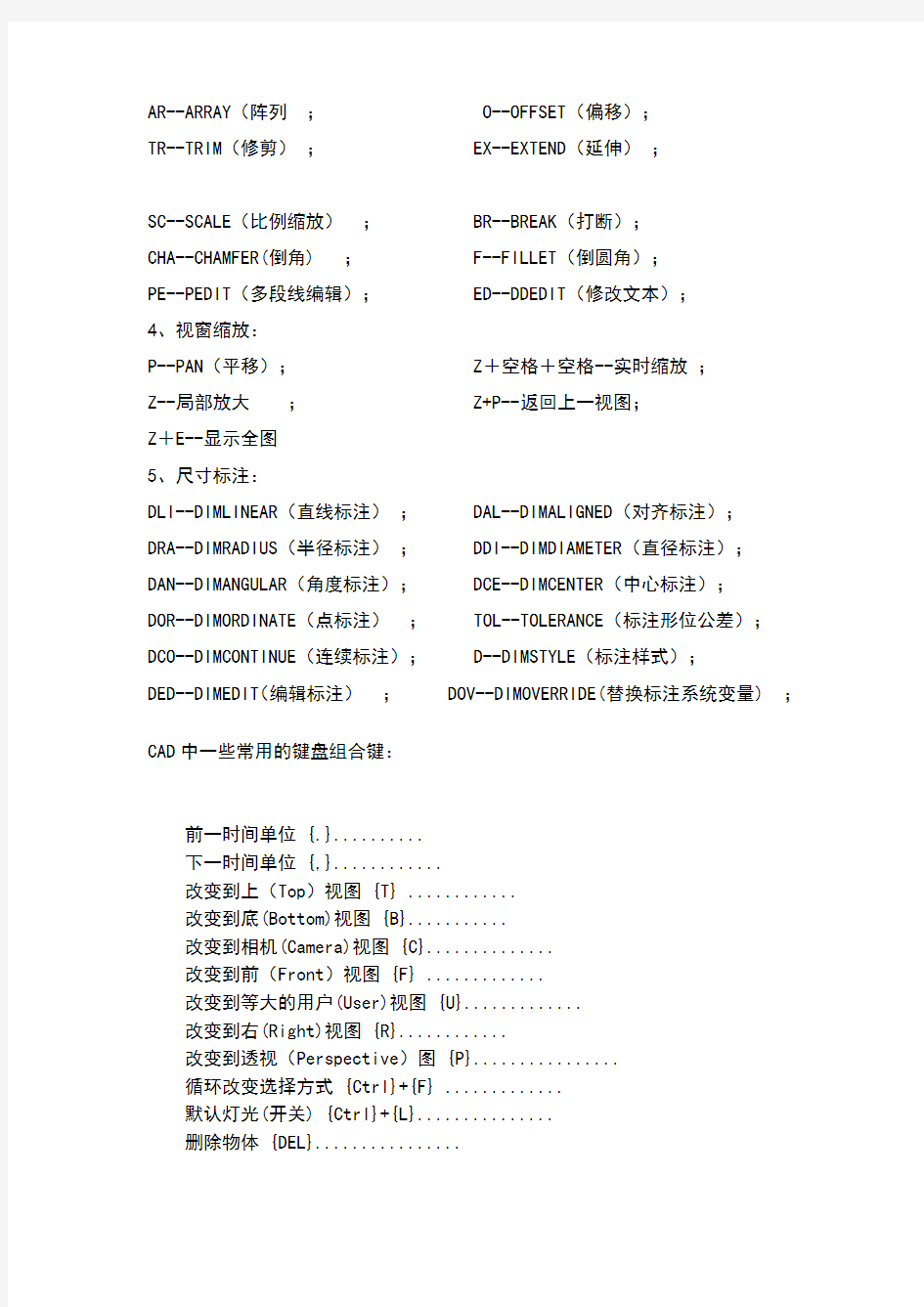
CAD中的基本命令及使用技巧疑难问题大全
CAD常用的快捷命令
(一)常用命令
1、对象特性
LT--LINETYPE(线形); LTS--LTSCALE(线形比例);
LW--LWEIGHT (线宽); UN--UNITS(图形单位);
ATT--ATTDEF(属性定义); ATE--ATTEDIT(编辑属性);
BO--BOUNDARY(边界创建,包括创建闭合多段线和面域);
AL--ALIGN(对齐); EXIT--QUIT(退出);
EXP--EXPORT(输出其它格式文件); IMP--IMPORT(输入文件);OP,PR *OPTIONS(自定义CAD设置); PRINT--PLOT(打印);
PU--PURGE(清除垃圾); R--REDRAW(重新生成);
REN--RENAME(重命名); SN--SNAP(捕捉栅格);
DS--DSETTINGS(设置极轴追踪); OS--OSNAP(设置捕捉模式);PRE--PREVIEW(打印预览); TO--TOOLBAR(工具栏);
V--VIEW(命名视图); AA--AREA(面积);
DI--DIST(距离); LI--LIST(显示图形数据信息);
2、绘图命令:
PO--POINT(点); L--LINE(直线);
XL--XLINE(射线); PL--PLINE(多段线);
ML--MLINE(多线); SPL--SPLINE(样条曲线);POL--POLYGON(正多边形); REC--RECTANGLE(矩形);
C--CIRCLE(圆); A--ARC(圆弧) ;
DO--DONUT(圆环); EL--ELLIPSE(椭圆);
REG--REGION(面域; MT--MTEXT(多行文本);
T--MTEXT(多行文本); B--BLOCK(块定义);
I--INSERT(插入块); W--WBLOCK(定义块文件);
3、修改命令:;
CO--COPY(复制;); MI--MIRROR(镜像);
AR--ARRAY(阵列; O--OFFSET(偏移);
TR--TRIM(修剪); EX--EXTEND(延伸);
SC--SCALE(比例缩放); BR--BREAK(打断);
CHA--CHAMFER(倒角) ; F--FILLET(倒圆角);
PE--PEDIT(多段线编辑); ED--DDEDIT(修改文本);
4、视窗缩放:
P--PAN(平移); Z+空格+空格--实时缩放;
Z--局部放大; Z+P--返回上一视图;
Z+E--显示全图
5、尺寸标注:
DLI--DIMLINEAR(直线标注); DAL--DIMALIGNED(对齐标注);
DRA--DIMRADIUS(半径标注); DDI--DIMDIAMETER(直径标注);
DAN--DIMANGULAR(角度标注); DCE--DIMCENTER(中心标注);
DOR--DIMORDINATE(点标注); TOL--TOLERANCE(标注形位公差);DCO--DIMCONTINUE(连续标注); D--DIMSTYLE(标注样式);
DED--DIMEDIT(编辑标注); DOV--DIMOVERRIDE(替换标注系统变量) ;CAD中一些常用的键盘组合键:
前一时间单位 {.}..........
下一时间单位 {,}............
改变到上(Top)视图 {T} ............
改变到底(Bottom)视图 {B}...........
改变到相机(Camera)视图 {C}..............
改变到前(Front)视图 {F} .............
改变到等大的用户(User)视图 {U}.............
改变到右(Right)视图 {R}............
改变到透视(Perspective)图 {P}................
循环改变选择方式 {Ctrl}+{F} .............
默认灯光(开关) {Ctrl}+{L}...............
删除物体 {DEL}................
适应透视图格点 {Shift}+{Ctrl}+{A}..........
排列 {Alt}+{A}...............
角度捕捉(开关) {A} ..............
动画模式 (开关) {N}..............
改变到后视图 {K} .............
背景锁定(开关) {Alt}+{Ctrl}+{B} ..................
当前视图暂时失效 {D}..............
是否显示几何体内框(开关) {Ctrl}+{E}................
显示第一个工具条 {Alt}+{1}................
全屏(开关) {Ctrl}+{X} ..............
暂存(Hold)场景 {Alt}+{Ctrl}+{H} .............
取回(Fetch)场景 {Alt}+{Ctrl}+{F}............
冻结所选物体 {6}.............
匹配到相机(Camera)视图 {Ctrl}+{C} ................
材质(Material)编辑器 {M} ..................
最大化当前视图(开关) {W}................
脚本编辑器 {F11}...............
新的场景 {Ctrl}+{N}...............
法线(Normal)对齐 {Alt}+{N}...............
向下轻推网格小键盘{-}................
向上轻推网格小键盘{+} ....................
NURBS表面显示方式{Alt}+{L}或{Ctrl}+{4}.................. NURBS调整方格1 {Ctrl}+{1}................
NURBS调整方格2 {Ctrl}+{2} ...............
NURBS调整方格3 {Ctrl}+{3}...............
偏移捕捉 {Alt}+{Ctrl}+{空格}.................
打开一个MAX文件 {Ctrl}+{O}...............
平移视图 {Ctrl}+{P}..................
交互式平移视图 {I}..................
跳到最后一帧 {END}.............
跳到第一帧 {HOME}.................
显示/隐藏帮助(Helpers)物体 {Shift}+{H}..............
显示/隐藏光源(Lights) {Shift}+{L}.............
显示/隐藏粒子系统(Particle Systems) {Shift}+{P} ................ 显示/隐藏空间扭曲(Space Warps)物体 {Shift}+{W} ............
锁定用户界面(开关) {Alt}+{0}...............
放置高光(Highlight){Ctrl}+{H}.................
播放/停止动画 {/} .................
快速(Quick)渲染 {Shift}+{Q} ..................
回到上一场景*作 {Ctrl}+{A}.................
回到上一视图*作 {Shift}+{A}..................
撤消场景*作 {Ctrl}+{Z}...................
撤消视图*作 {Shift}+{Z}.................
显示/隐藏相机(Cameras) {Shift}+{C}...............
显示/隐藏几何体(Geometry) {Shift}+{O} ...............
显示/隐藏网格(Grids) {G} ................
刷新所有视图 {1}..................
用前一次的参数进行渲染 {Shift}+{E}或{F9} .................
渲染配置 {Shift}+{R}或{F10}.....................
在xy/yz/zx锁定中循环改变 {F8}..................
旋转(Rotate)视图模式 {Ctrl}+{R}或{V}........................ 保存(Save)文件 {Ctrl}+{S} ................
透明显示所选物体(开关) {Alt}+{X} ......................
显示/隐藏主要工具栏 {Alt}+{6} ......................
显示/隐藏安全框 {Shift}+{F} ....................
*显示/隐藏所选物体的支架 {J}..................
显示/隐藏工具条 {Y}/{2}................
百分比(Percent)捕捉(开关) {Shift}+{Ctrl}+{P} ................. 打开/关闭捕捉(Snap) {S} ..................
循环通过捕捉点 {Alt}+{空格} ........................
声音(开关) {/}...................
间隔放置物体 {Shift}+{I} ....................
改变到光线视图 {Shift}+{4}................
循环改变子物体层级 {Ins}.....................
子物体选择(开关) {Ctrl}+{B} ....................
帖图材质(Texture)修正 {Ctrl}+{T}......................
加大动态坐标 {+}......................
减小动态坐标 {-}........................
激活动态坐标(开关) {X}.........................
精确输入转变量 {F12}...................
全部解冻 {7} ......................
根据名字显示隐藏的物体 {5}......................
刷新背景图像(Background){Alt}+{Shift}+{Ctrl}+{B}
显示几何体外框(开关) {F4}
视图背景(Background){Alt}+{B}
用方框(Box)快显几何体(开关) {Shift}+{B}
选择父物体 {PageUp} ....................
选择子物体 {PageDown}.....................
根据名称选择物体 {H}....................
选择锁定(开关) {空格}..................
减淡所选物体的面(开关) {F2}....................
显示所有视图网格(Grids)(开关) {Shift}+{G} ....................... 打开虚拟现实数字键盘{1}
虚拟视图向下移动数字键盘{2}
虚拟视图向左移动数字键盘{4}
虚拟视图向右移动数字键盘{6}
虚拟视图向中移动数字键盘{8}
虚拟视图放大数字键盘{7}
虚拟视图缩小数字键盘{9}
根据框选进行放大 {Ctrl}+{w}
视窗交互式放大 {[}
视窗交互式缩小 {]}
轨迹视图
加入(Add)关键帧 {A}
前一时间单位 {<}
下一时间单位 {>}
实色显示场景中的几何体(开关) {F3}
全部视图显示所有物体 {Shift}+{Ctrl}+{Z}
*视窗缩放到选择物体范围(Extents) {E}
缩放范围 {Alt}+{Ctrl}+{Z}
视窗放大两倍 {Shift}+数字键盘{+}
放大镜工具 {Z}
视窗缩小两倍 {Shift}+数字键盘{-}
编辑(Edit)关键帧模式 {E}
向上移动高亮显示 {↓}
向下移动高亮显示 {↑}
向左轻移关键帧 {←}
向右轻移关键帧 {→}
位置区域模式 {F4}
回到上一场景*作 {Ctrl}+{A}
撤消场景*作 {Ctrl}+{Z}
用前一次的配置进行渲染 {F9}
渲染配置 {F10}
向下收拢 {Ctrl}+{↓}
向上收拢 {Ctrl}+{↑}
编辑区域模式 {F3}
编辑时间模式 {F2}
展开对象(Object)切换 {O}
展开轨迹(Track)切换 {T}
函数(Function)曲线模式 {F5}或{F} 锁定所选物体 {空格}
材质编辑器
用前一次的配置进行渲染 {F9}
渲染配置 {F10}
撤消场景*作 {Ctrl}+{Z}
示意(Schematic)视图
下一时间单位 {>}
前一时间单位 {<}
回到上一场景*作 {Ctrl}+{A}
撤消场景*作 {Ctrl}+{Z}
Active Shade
绘制(Draw)区域 {D}
渲染(Render){R}
锁定工具栏(泊坞窗) {空格}
视频编辑
加入过滤器(Filter)项目 {Ctrl}+{F} 加入输入(Input)项目 {Ctrl}+{I}
编辑(Edit)当前事件 {Ctrl}+{E}
执行(Run)序列 {Ctrl}+{R}
新(New)的序列 {Ctrl}+{N}
撤消场景*作 {Ctrl}+{Z}
NURBS编辑
CV 约束法线(Normal)移动 {Alt}+{N} CV 约束到U向移动 {Alt}+{U}
CV 约束到V向移动 {Alt}+{V}
显示曲线(Curves){Shift}+{Ctrl}+{C}
显示控制点(Dependents){Ctrl}+{D}
显示格子(Lattices){Ctrl}+{L}
NURBS面显示方式切换{Alt}+{L}
显示表面(Surfaces){Shift}+{Ctrl}+{s}
显示工具箱(Toolbox){Ctrl}+{T}
显示表面整齐(Trims){Shift}+{Ctrl}+{T}
根据名字选择本物体的子层级 {Ctrl}+{H}
加入图层(Layer)项目 {Ctrl}+{L}
加入输出(Output)项目 {Ctrl}+{O}
加入(Add)新的项目 {Ctrl}+{A}
加入场景(Scene)事件 {Ctrl}+{s}
锁定2D 所选物体 {空格}
选择U向的下一点 {Ctrl}+{→}
选择V向的下一点 {Ctrl}+{↑}
选择U向的前一点 {Ctrl}+{←}
选择V向的前一点 {Ctrl}+{↓}
根据名字选择子物体 {H}
柔软所选物体 {Ctrl}+{s}
FFD
转换到控制点(ControlPoint)层级 {Alt}+{Shift}+{C}
到格点(Lattice)层级 {Alt}+{Shift}+{L}
到设置体积(Volume)层级 {Alt}+{Shift}+{S}
转换到上层级 {Alt}+{Shift}+{T}
打开的UVW贴图
进入编辑(Edit)UVW模式 {Ctrl}+{E}
调用*.uvw文件 {Alt}+{Shift}+{Ctrl}+{L}
保存UVW为*.uvw格式的文件 {Alt}+{Shift}+{Ctrl}+{S}
打断(Break)选择点 {Ctrl}+{B}
分离(Detach)边界点 {Ctrl}+{D}
转换到CurveCV 层级 {Alt}+{Shift}+{Z}
转换到Curve层级 {Alt}+{Shift}+{C}
转换到Imports层级 {Alt}+{Shift}+{I}
转换到上一层级 {Alt}+{Shift}+{T}
转换降级 {Ctrl}+{X} 转换到Point层级 {Alt}+{Shift}+{P} 转换到SurfaceCV 层级 {Alt}+{Shift}+{V}
转换到Surface层级 {Alt}+{Shift}+{S}
过滤选择面 {Ctrl}+{空格}
水平翻转 {Alt}+{Shift}+{Ctrl}+{B}
垂直(Vertical)翻转 {Alt}+{Shift}+{Ctrl}+{V}
冻结(Freeze)所选材质点 {Ctrl}+{F}
隐藏(Hide)所选材质点 {Ctrl}+{H}
全部解冻(unFreeze){Alt}+{F}
全部取消隐藏(unHide){Alt}+{H}
从堆栈中获取面选集 {Alt}+{Shift}+{Ctrl}+{F}
从面获取选集 {Alt}+{Shift}+{Ctrl}+{V}
锁定所选顶点 {空格}
象素捕捉 {S}
平面贴图面/重设UVW {Alt}+{Shift}+{Ctrl}+{R}
水平缩放 {Alt}+{Shift}+{Ctrl}+{I}
垂直缩放 {Alt}+{Shift}+{Ctrl}+{O}
移动材质点 {Q}
旋转材质点 {W}
水平镜象 {Alt}+{Shift}+{Ctrl}+{N}
垂直镜象 {Alt}+{Shift}+{Ctrl}+{M}
水平移动 {Alt}+{Shift}+{Ctrl}+{J}
垂直移动 {Alt}+{Shift}+{Ctrl}+{K}
平移视图 {Ctrl}+{P}等比例缩放材质点 {E}
焊接(Weld)所选的材质点 {Alt}+{Ctrl}+{W}
焊接(Weld)到目标材质点 {Ctrl}+{W}
Unwrap的选项(Options) {Ctrl}+{O}
更新贴图(Map){Alt}+{Shift}+{Ctrl}+{M}
反应堆(Reactor)
建立(Create)反应(Reaction) {Alt}+{Ctrl}+{C}
删除(Delete)反应(Reaction) {Alt}+{Ctrl}+{D}
编辑状态(State)切换 {Alt}+{Ctrl}+{s}
设置最大影响(Influence){Ctrl}+{I}
设置最小影响(Influence){Alt}+{I}
设置影响值(Value){Alt}+{Ctrl}+{V}
ActiveShade (Scanline)
初始化 {P}
更新 {U}
宏编辑器将Unwrap视图扩展到全部显示 {Alt}+{Ctrl}+{Z} 框选放大Unwrap视图 {Ctrl}+{Z}
将Unwrap视图扩展到所选材质点的大小 {Alt}+{Shift}+{Ctrl}+{Z} 缩放到Gizmo大小 {Shift}+{空格}
缩放(Zoom)工具 {Z}
CAD制图注意事项
一、常用比例
1:1 1:2 1:3 1:4 1:5 1:6 1:10 1:15 1:20 1:25 1:30 1:40 1:50 1:60 1:80 1:100 1:150 1:200 1:250 1:300 1:400 1:500 二、线型
1.粗实线:0.3mm
1.平、剖面图中被剖切的主要建筑构造的轮廓(建筑平面图)
2.室内外立面图的轮廓。
3.建筑装饰构造详图的建筑物表面线。
2.中实线:0.15-0.18mm
1.平、剖面图中被剖切的次要建筑构造的轮廓线。
2.室内外平顶、立、剖面图中建筑构配件的轮廓线。
3.建筑装饰构造详图及构配件详图中一般轮廓线。
3.细实线:0.1mm
1.填充线、尺寸线、尺寸界限、索引符号、标高符号、分格线。4.细虚线:0.1-0.13mm
1.室内平面、顶面图中未剖切到的主要轮廓线。
2.建筑构造及建筑装饰构配件不可见的轮廓线。
3.拟扩建的建筑轮廓线。
4.外开门立面图开门表示方式。
5.细点划线:0.1-0.13mm 1.中心线、对称线、定位轴线。
6.细折断线..:0.1-0.13mm 1.不需画全的断开界线。
三、打印出图笔号1-10号线宽设置
1号红色 0.1mm 6号紫色 0.1-0.13mm
2号黄色0.1-0.13mm 7号白色 0.1-0.13mm
3号.. 绿色0.1-0.13mm 8.9号灰色 0.05-0.1mm
4号浅兰色 0.15-0.18mm 10号红色 0.6-1mm
5号深兰色 0.3-0.4mm
10号特粗线: 1.立面地坪线
2.索引剖切符号
3.图标上线
4.索引图标中表示索引图在本图的短线
三、剖切索引符号
1. m: ?12mm(在A0.、A1、A2、图纸)
2. m: ?10mm(在A3、A4图纸)
3. 特粗线到索引线为剖视方向
4. A: 字高5mm(在A0、A1、A2、图纸)字高4mm(在A3、A4图纸)
5. B-01:字高3mm(在A0、A1、A2、图纸)字高2.5mm(在A3、A4图纸)
6. A为索引图号,B-01为索引图纸号,B-01为“”表示索引在本图
标注B: 2.50 0.8
附注:1.所用图形比例均..为1:100
2.为了减少图纸的内存和确保...图框文件的标准性、建议使用外部引用命令引用图框文件。
方法:XREF(外部引用)
ATTACH(加入),选择所需引用的图框文件选点。
9、门窗表和材料表(见附录)
10、绘图文件的命名规则
CAD文件的命名应简单、明潦、易记,易于交换数据。设计图纸可按设计工种和图纸目录顺序命名,如..建筑为J1、J2…,初步设计加注C,如JC1、JC2…;结构为G1、G2…,初步设计加注C,如GC1、GC2…;电气为E1、E2…,初步设计加注C,如EC1、EC2…;给排水为S1、S2..…,初步设计加注C,如SC1、SC2…;通风为H1、H2…,初步设计加注C,如HC1、HC2…等。
三)、基本要求
1.所有设计室出的图纸都要配备图纸封皮、图纸说明、图纸目录。
A.图纸封皮须注明工程名称、图纸类别(施工图、竣工图、方案图)、制图日期。
B.图纸说明须对工程说明工程概况、工程名称、建设单位、施工单位、设计单位或建筑设计单位等。
2.每张图纸须编制图名、图号、比例、时间。
3.打印图纸按需要,比例出图。
四、CAD高级编辑技巧
1.AutoCAD裁剪技巧
如图所示,要对右图部分圆(可以是其他边框)外的直线进行裁剪,普通办法就是选择裁剪边界后再选择要裁剪的线段即可,实际上AutoCAD还有较为简捷的办法,其做法如下:
a.按常规执行裁剪命令..,选择裁剪边界(回车确认);
b.在提示选择要裁剪的线段元素..时输入“f”(即fence),回车确认;
c.在提示:First Fence point下..绘制与要裁剪线段相交的连续橡皮筋直线,
回车确认即可(见图示)。尚需注意两点:1.橡皮筋直线无需闭合;2.橡皮筋直线与要裁剪线段重复相交时,则剪去以后一次的部分(这点很重要哦)。
选择技巧:
在选择编辑中,有时不小心多选了某个图元,此时在命令未结束下并不需要取消命令而重来,只须在"选择目标.."的提示后输入remove回车,再在提示下逐一选择哪些多选的图元(当然别太多,否则难选啊!)即可搞定.(记得将命令窗口拉高些哦!)选择时,随..便输入两个字母,如mn,这时你会发现command 命令行出现一大串提示,包括fence、wc、wf等,很方便的。
2.选择技巧
用户可以用鼠标一个一个地选择目标,选择的目标逐个地添加到选择集中,
另外,AutoCA...D还提供了Window(以键入..“w”响应Select object:或直接在屏幕上自右至左拉一个矩形框响应Select object:提示),Crossing (以键入“C”响应Select object:或直接在屏幕上自左至右拉一个矩形框响应Select object:提示),Cpolygon(以键入“CP”响应Select object:),Wpolygon(以键入“WP”响应Select object:)等多种窗口方式选择目标,其中Window及Crossing用于矩形窗口,而Wpolygon及Cpolygon用于多边形窗口,在Window及Wpolygon下,..只有当实体的所有部分都被包含在窗口时,实体才被选中,而在Crossing及Cpolygon方式下,只要实体的一部分包括在窗口内,实体就被选择像。AutoCAD还提供了Fence方式(以键入“F”
响应Select object:)选择实体,画出一条不闭合的折线,所有和该折线相交的实体即被选择。在选择目标时,有时会不小心选中不该选择的目标,这时用户可以键入R来响应“select objects:”提示,然后把一些误选的目标从选择集中剔除,然后键入A,再向选择集中添加目标。当所选择实体和别的实体紧挨在一起时可在按住C..键的同时,然后连续单击鼠标左键,这时紧挨在一起的实体依次高亮度显示,直到所选实体高亮度显示,再按下enter 键(或单击鼠标右键),即选择了该实体。还可以有条件选择实体,即用'filter 响应select objects:,在AutoCAD2000中,还提供了QuickSelect方式选择实体,功能和filter类似,但操作更简单,方便。AutoCAD提供的选择集的构造方法功能很强,灵活恰当地使用可使制图的效率大大提高。
3.选择技巧:
在选择编辑中,有时不小心多选..了某个图元,此时在命令未结束下并不需要取消命令而重来,只须在"选择目标"的提示后输入remove回车,再在提示下逐一选择哪些多选的图元(当然别太多,否则难选啊!)即可搞定.
4.如何给ACAD工具条添加命令及相应图标:以cad2004为例
cad的工具条并没有显示所有可用命令,在需要时用户要自己添加。
例如绘图工具条中默认没有多线命令(mline),就要自己添加。
做法如下:
视图->工具栏->命令选项卡,选中绘图右侧窗口显示相应命令,这时找到“多线”,点左键把它脱出,若不放到任何已有..工具条中,则它以单独工
具条出现;否则成为已有工具..条一员.这时又发现刚拖出的“多线”命令没有图标!!就要为他添加图标。
做法如下:
把命令拖出后,不要关闭自定义窗口,单击“多线”命令,在弹出的面板的右下角,给它选择相应的图标!这时,我们还可以发现,cad允许我们给每个命令自定义图标。这样作个个性化工具条就变得easy了!!最后,要删除命令,重复以上操作,把要删除命令拖回,然后在确认要求中选“是”就行了 .
5.还说一点关于cad图层的知识..
图层功能给我们管理工程图带来的极大的方便,利用他们,我们可以方便的绘制图形,..
修改图形。因此每个新手很有必要掌握图层方面的知识。
下图关于每个图层中线型设置(摘自国家制图标准)希望大家遵守
6.AutoCAD中如何计算二维图形的面积:
AutoCAD中,可以方便、准确地计算二维封闭图形的面积(包括周长),但对于不同类别的图形,其计算方法也不尽相同。
a. 对于简单图形,如矩形、三角形。只须执行命令AREA(可以是命令行输入
或点击对应命令图标),在命令提示“Specify first corner poi nt or [Object/Add/Subt..ract]:”后,打开捕捉..依次选取矩形或三角形各交点后回车,AutoCAD将自动计算面积(Area)、周长(Perimeter),并将结果列于命令行。
b. 对于简单图形,如圆或其它多段线(Polyline)、样条线(Spline)组成
的二维封闭图形。执行命令AREA,在命令提示“Specify first corner point or [Object/Add/Subtr..act]:”后,选择Object选项,根据提示选择要计算的图形,AutoCAD将自动计算面积、周长。
c. 对于由简单直线、圆弧组成的复杂封闭图形,不能直接执行AREA命令计
算图形面积。必须先使用Boundary命令(其使用方法依照下图对话框选择即刻,它同于剖面线填充的..面域创建),以要计算面积的图形创建一个面域(region)或多段线对象,再执行命令AREA,在命令提示“Specify first
corner point or [Object/Add/Subtract]:”后,选择Object选项,根据提示选择刚刚建立的面域图形,AutoCAD将自动计算面积、周长。
7.AutoCAD字体替换技巧
AutoCAD文件在交流过程中,往往会因设计者使用和拥有不同的字体,而需为其指定替换字体,如下图所示,即是因为笔者的电脑..中没有UMHZ.shx字体,而需为其指定笔者电脑中存在的字体hzkt.shx。这种提示在每次启动AutoCAD 后,打开已有文件都会..出现。这种字体替换可以在配置中一次指定:执行config命令,在下图对话框的黑显处(指定替换字体文件)输入字体文件及其完整目录,ok后,下次启动AutoCAD打开已有文件时,字体替换提示将不在出现。
8.如何在WORD表格中引用ACAD的形位公差??(如图红框区所示)
a.将ACAD的背景设为白色,否则在WORD中不能处理背景色;
b.在ACAD中单独直接标注形位公差图框,尽量放大显示至整个绘图区;
c.使用ACAD的copyclip(拷贝至粘贴板)命令,选中形位公差图框;
d.切换至WORD的表格中,粘贴即可,但此时整个表格会被挤得很乱,此时可耐
点性子,利用W..ORD自带的图片编辑功能将形位..公差图框多余的边剪去,并直接拖放形位公差图框图片至表格范围内的合适大小.为利于操作,可将文档显示放大。
9.系统变量MAXACT..VP决定了活动状态下的视口数是64。
通过上述的讲解,相信大家对这两个空间已经有了明确的认识,但切记:当我们第一次进入图纸空间时,看不见视口,必..须用VPORTS或..MVIEW命令创建新视口或者恢复已有的视口配置(一般在模型空间保存)。可以利用MS和PS命令在模型空间和LA..YOUT(图纸空间)中来回切换。
10.[TAB]键在AutoCAD捕捉功能中的巧妙利用当需要捕捉一个物体上的点时,.,
不断的按TAb键,这个或这些物体的某些特殊点(如直线的端点、中间点、垂直点、与物体的交点、圆的四分圆点、中心点、切点、垂直点、交点)就回轮换显示出来,选择需要的点左键单击即可以捕中这些点。注意当鼠标靠近两个物体的交点附近时这两个物体的特殊点将先后轮换显示出来(其所属物体会变为虚线),这对....于在图形局部较为复杂时捕捉点很有用。
另外,对于R14版的圆中心点、R14及R2000版的原切点、垂直在该直线的延长线上时的垂直点,仅使用自动捕捉(Object Snap)难以实现,若使用上述“按TAB键辅助捕捉”的方法,这几个点的捕捉将变得较为容易
11.cad中导如excel中的表格
a.选中excel中的表格,表格的边框要用细线,复制
b.在cad中在编辑中的选择性粘贴中选autocad图元
c.选择插入点,你会发现插入的表格线没有对齐,用反选选中全部的竖线(有
很多横线也被选进来了,下一步我们将去选他们),按住shift正选表格,注意不要把竖线全部包在里面,那样竖线也要被你去选了,现在只剩下竖线了,move他门对齐,trim到左上角那根长出去的线,表格画好了,而且和你手动一根一根画线,再填数字的一模一样。
d.现在还不是完美的,因为字的大小和你的图没有统一,现在我们来解决这
个问题。选择表格中的一个文字,看一下他的高度,用windows自带的计算器计算一下它和你想..要的字的比例差多少,用scale缩放的你想要的文字大小。如果你还想设制文字的宽度系数,为了制作出和你在excel里面看到对齐方式一样的数据,那就把表格先定义为块,插入块的..时候选择x方向的系数,就是文字的宽度系数,一切ok可以利用 acad.lsp 编..辑命令,提高工作效率
比如: (DEFUN C:3 () (COMMAND "ZOOM" "0.50X") (PRINC)) 我按3就直接缩小屏幕了
再如: (DEFUN C () (COMMAND "PURGE" "A" "*" "N") (PRINC))
AutoCAD学习心得
全国CAD应用培训网络工程设计中心”统一制订了《计算机绘图(初级)》的教学大纲,也编写了统一教材:
1、基础很重要
实践证明,“手工图板”绘图能力是计算机绘图能力的基础,学习《AutoCAD》,需要一定的画法几何的知识和能力,需要一定的识图能力,尤其是几何作图能力,一般来说,我所在的班级中,《工程制图》水平好的学员,学起来较容易些,效果较好!..
2、学以致用
在学习AutoCAD 2000命令时始终要与实际应用相结合,不要把主要精力花费在各个命令孤立地学习上;要把学以致用的原则贯穿整个学习过程,以使自己对绘图命令有深刻和形象的理解,有利于培养自己应用AutoCAD 2000独立完成绘图的能力。..
3、循序渐进
整个学习过程应采用循序渐进的方式,先了解计算机绘图的基本知识,如相对直角坐标和相对极坐标等,使自己能由浅..入深,由简到繁地掌握AutoCAD 2000的使用技术。
4、熟能生巧
配套的《计算机绘图习题集》作为上机实验书,它能使我们更加深入地理解、熟练AutoCAD 2000的命令。要强..迫自己做几个综合实例,分别详细地进行图形的绘制,使自己可以从全局的角度掌握整个绘图过程,力争使自己学习完AutoCAD课之后就可以投身到实际的工作中去。掌握技巧
1、常见问题要弄懂
(1)同样画一张图,有的同学画的大小适中,有的同学画的图形就很小,甚至看不见,这是为什么?这是因为绘图区域界限的设定操作没有做,或虽用LIMITS 命令进行了设定,但忘记了用ZOOM命令中的ALL选项对绘图区重新进行规整。绘图区域的设定是根据实际的绘图需要来进行的。
(2)有同学用线型名称为“HIDDEN..”的线型画线段,但发现画出的线段看上去像是实线,这是什么原因引起的?这是“线型比例”不合适引起的,也就是说“线型比例”太大,也可能是太小。解决问题的办法是将线型管理器对话框打开,修改其“全局比例因子”至合适的数值即可。
(3)在进行尺寸标注以后,有时发现不能看到所标注的尺寸文本,这是什么原因引起的?
这是因为尺寸标注的整体..比例因子设置得太小,将尺寸标注方式对话框打开,修改其数值变大即可。以上三个问题仅仅是我的同学..们上机过程中遇到的最典型的三个问题和困难。实际问题不胜枚举,作为学员彻底弄懂这些问题,很有必要,对提高绘图质..量和效率很有帮助。
2、有比较,才有鉴别
容易混淆的命令,要注意使自己弄清它们之间的区别。如ZOOM和SCALE,PAN 和MOVE,DIVID..E和MEASURE等等。
3、层次要分明
图层就像是透明的覆盖图,运用它可以很好地组织不同类型的图形信息。学习过程中,我的同学图省..事,直接从对象特性工具栏的下拉列表框中选取颜色,线型和线宽等实体信息,这很不好,使得处理..图形中的信息不那么容易,要特别注意纠正自己的这一不好习惯。严格做到层次分明,规范作图。我的体会是:养成良好的..习惯,受益匪浅。
4、粗细要清楚
能够显示实体的线宽是AutoCAD 2000的新功能。使用线宽,可以用粗线和细线清楚地展现出部..件的截面,标高的深度,尺寸线以及..不同的对象厚度。作为学员,一定要通过图层指定线宽,显示线宽。提高自己的图纸质量和表达水平。
5、写文字要规范..
文字是工程图中不可缺少的一部分,比如:尺寸标注文字、图纸说明,注释、标题等,文字和图形一起表达完整的设计思想。尽管AutoCAD 2000提供了很强的文字处理功能,但符合工程制图.规范的文字,并没有直接提供。因此要学会设置“长仿宋体”这一规范文字。具体操作的简要步骤是,打开“文字样式”对话框,新建一个样式,可取名为“长仿宋体”,对话框中字体名改为选用“仿宋体GB-2312”,宽度比例也要改为0.67。尺寸标注的文字可改为“italic.shx”代替“仿宋体GB-2312”。
另一种作用规范文字更简单的方法是,直接使用AutoCAD 2000样板文件提供的“工程字”样式;注意,使用前要用“使用模板”方式启动AutoCAD 2000,选择国标标题(如:GBA3)进入绘图..状态。再将“工程字”样式置为当前工作样式。这种方法,大多数教科书中没有提及,作为学员要注意补充一下这一训练。
6、特殊字符,特殊处理
实际绘图中,常需要输入一些特殊字符,如角度标志,直径符号等。这些中利用AutoCAD提供的控制码来输入,较易掌握。
另一些特殊字符,如“τ”、“α”、“δ”等等希腊字母的输入,掌握起来就不那么容易了。它要用到MTEXT命令的“其他…”选项,拷贝特殊字体的希腊字母,再粘贴到书写区等..操作。尤其要注意字体的转换等编辑。
还有一些特殊文本,如“φ”在机械制图中应用较多,叫做带上、下偏差的尺寸公差标注,也可用MTEXT命令的“堆叠”功能来实现。这样做远比在尺寸标注对话框中调节相应功能数值方便得多。我个人的体会是:特别方便!
7、内外有别
利用AutoCAD 2000的“块”以及属性功能,可以大大提高绘图效率。“块”有
内部图块与外部图块之分。内部图块是在一个文件内定义的图块,可以在该文件内部自由作用,内部图块一旦被定义,它就和文件同时被存储和打开。外部图块将“块”的主文件的形式写入磁盘,其他图形文件也可以使用它,要注意这是外部图块和内部图块的一个重要区别。
8、滴水不漏..
图案填充要特别注意的地方是构成阴影区域.边界的实体必须在它们的端点处相交,也就是说要封闭,要做到“滴水不漏”;否则会产生错误的填充。作为学员最好还要学会如何查找“漏洞”,修复错误。
9、不依规矩,不成方圆
工程标注是零件制造、工程施工和零部..件装配时的重要依据。在任何时候一幅工程图中,工程标注是不可少的重要部分。在某些情况下,工程标注甚至比图形更重要。
我的许多同学不怕绘图,怕标注;原因之一是尺寸标注方式对话框里选项太多,自己又理解不清,更不知道..这些选项之间如何配合,所以往往很难达到理想的标注效果。
为此,除应弄清对话框里各选取项的含义及常用值外,还应督促自己学习时应遵守如下五个规程:1、为尺寸标注创建一个独立的层,使之与图形的其他信息分开,便于进行各种操作。
2、为尺寸文本建立专..门的文字样式(如前述“长仿宋体”)和大小。
3、将尺寸单位设置为所希望的计量单位,..并将精度取到所希望的最小单位。
4、利用尺寸方式对话框,将整体比例因子设置为绘制图形时的比例因子。
5、充分利用目..标捕捉方式,以便快捷拾取寻找点。
10、两个空间、两个作用,两个练习
在AutoCAD 2000环境中有两种空间:模型空间和图纸空间,其作用是不同的。一般来说,模型空间是一个三维空间,主要用来设计零件和图形的几何形状,设计者一般在模型空间..完成其主要的设计构思;而图纸空间是用来将几何模型表达到工程图之上用的,专门用来..进行出图的;图纸空间有时又称为“布局”,是一种图纸空间环境,它模拟图纸页面,提供直观的打印设置。目前的设计方向是进入三维的零件建模和设计,那么零件设计好之后需要表达到工程图上时,需要对其进行各个角度的投影,标注尺寸,加入标题栏和图..框等等操作,此时在模型空间已经不能方便地进..行这些操作了,在图纸空间则非常方便。在图纸空间中可能创建并放置视口对象,还可以添加标题栏..或其他几何图形。可以在图形中创建多个布局以显示不同视图,每个布局可以包含不同的打印比例和图纸尺寸。布局显示的图形与图纸页面上打印出来的图形完全一样。
为了使自己深刻理解“图..纸空间”的作用,学习时,要根据老师要求求至少做
两个这方面的实际例子,巩固“图纸空间”的概念。不得偷懒!5、选择技巧用户可以用鼠标一...响应Select object:提示),Crossing(以键入“C”响应Select object:或直接在屏幕上自左至右拉一个矩形框响应Select object:提示),Cpolygon(以键入“CP”响应Select object:),Wpolygon (以键入“WP”响应Select object:)等多种窗口方式选择目标,其中Window 及Crossing用于矩形窗口,而Wpolygon及Cpolygon用于多边形窗口,在Window 及Wpolygon方式下,只有当实体的所有部分都被包含在窗口时,实体才被选中,而在Crossing及Cpolygon方式下,只要实体的一部分包括在窗口内,实体就被选择像。
AutoCAD还提供了Fence方式(以键入“F”响应Select object:)选择实体,画出一条不闭合的折线,所有和该折线相交的实体即被选择。在选择目标时,有时会不小心选中不该选...择的目标,这时用户可以键入R来响应“select objects:”提示,然后把一些误选的目标从选择集中剔除,然后键入A,再向选择集中添加目标。当所选择实体.和别的实体紧挨在一起时可在按住CTRL键的同时,然后连续单击鼠标左键,这时紧挨在一起的实体依次高亮度显示,直到所选实体高亮度显示,再按下enter键(或单击鼠标右键),即选择了该实体。还可以有条件选择实体,即用'filter响应select objects:,在AutoCAD2000中,还提供了QuickSelect方式选择实体,功能和filter类似,但操作更简单,方便。AutoCAD提供的选择集的构造方法功能很强,灵活恰当地使用可使制图的效率大大提高。..
五、CAD在使用过程中的方法
1、 AutoCAD表格制作
AutoCAD尽管有强大..的图形功能,但表格处理功能相对较弱,而在实际工作中,往往需要在AutoCAD中制作各种表格,如工程数量表等,如何高效制作表格,是一个很实用的问题。
在AutoCAD环境下用手工画线方法绘制表格,然后,再在表格中填写文字,不但效率低下,而且,很..难精确控制文字的书写位置,文字排版也很成问题。尽管AutoCAD支持对象链接与嵌入,可以插入Word..或Excel表格,但是一方面修改起来不是很方便,一点小小的修改就得进入Word或Excel,修改完成后,又得退回到AutoCAD,另一方面,一些..特殊符号如一级钢筋符号以及二级钢筋符号等,在Word或Excel中很难输入,那么有没有两全其美的方法呢,经过探索,可以这样较好解决:先在Excel中制完表格..,复制到剪贴板,然后再在AutoCAD 环境下选择edit菜单中的Paste special,选择作为AutoCAD Entities,确定以后,表格即转化成AutoCAD实体,用explode炸开,即可以编辑其中的线条及方字,非..常方便。
CAD常用快捷键命令
1、绘图命令: PO, *POINT(点) L, *LINE(直线)XL, *XLINE(射线)PL, *PLINE(多段线) ME,*MEASURE(定距等分) H, *BHATCH(填充) 2、修改命令: O, *OFFSET(偏移)RO, *ROTATE(旋转)
M, *MOVE(移动) E, DEL键 *ERASE(删除) X, *EXPLODE(分解) TR, *TRIM(修剪) EX, *EXTEND(延伸) Z+P, *返回上一视图 Z+E, 显示全图 Z+W,显示窗选部分 4、对象特性 CH, MO *PROPERTIES(修改特性“Ctrl+1”)
MA, *MATCHPROP(属性匹配)ST, *STYLE(文字样式) COL, *COLOR(设置颜色) LA, *LAYER(图层操作) LT, *LINETYPE(线形) PU, *PURGE(清除垃圾) RE, *REDRAW(重新生成) REN, *RENAME(重命名) SN, *SNAP(捕捉栅格)DS, *DSETTINGS(设置极轴追踪)
OS, *OSNAP(设置捕捉模式) PRE, *PREVIEW(打印预览) TO, *TOOLBAR(工具栏) V, *VIEW(命名视图) AA, *AREA(面积) 【CTRL】+B *SNAP(栅格捕捉)【CTRL】+F *OSNAP(对象捕捉)【CTRL】+G *GRID(栅格) 【CTRL】+L *ORTHO(正交) 【CTRL】+W *(对象追踪)
【CTRL】+U (极轴) (三)常用功能键 【F1】 HELP(帮助) 【F2】(文本窗口)【F3】 OSNAP(对象捕捉)
CAD快捷键 一、CAD快捷键:常用功能键 F1: 获取帮助 F2: 实现作图窗和文本窗口的切换 F3: 控制是否实现对象自动捕捉 F4: 数字化仪控制 F5: 等轴测平面切换 F6: 控制状态行上坐标的显示方式 F7: 栅格显示模式控制 F8: 正交模式控制 F9: 栅格捕捉模式控制 F10: 极轴模式控制 F11: 对象追踪式控制 二、CAD快捷键:常用CTRL快捷键Ctrl+B: 栅格捕捉模式控制(F9) dra:半径标注 ddi:直径标注 dal:对齐标注 dan:角度标注 Ctrl+C: 将选择的对象复制到剪切板上Ctrl+F: 控制是否实现对象自动捕捉(f3) Ctrl+G: 栅格显示模式控制(F7) Ctrl+J: 重复执行上一步命令 Ctrl+K: 超级链接 Ctrl+N: 新建图形文件 Ctrl+M: 打开选项对话框 Ctrl+1: 打开特性对话框 Ctrl+2: 打开图象资源管理器 Ctrl+6: 打开图象数据原子 Ctrl+O: 打开图象文件 Ctrl+P: 打开打印对说框 Ctrl+S: 保存文件 Ctrl+U: 极轴模式控制(F10) Ctrl+v: 粘贴剪贴板上的内容 Ctrl+W: 对象追踪式控制(F11) Ctrl+X: 剪切所选择的内容 Ctrl+Y: 重做 Ctrl+Z: 取消前一步的操作 三、CAD快捷键:字母快捷键 AA: 测量区域和周长(area) AL: 对齐(align) AR: 阵列(array) AP: 加载*lsp程系 AV: 打开视图对话框(dsviewer)
SE: 打开对相自动捕捉对话框 ST: 打开字体设置对话框(style) SO: 绘制二围面( 2d solid) SP: 拼音的校核(spell) SC: 缩放比例(scale) SN: 栅格捕捉模式设置(snap) DT: 文本的设置(dtext) DI: 测量两点间的距离 OI:插入外部对相 A: 绘圆弧 B: 定义块 C: 画圆 D: 尺寸资源管理器 E: 删除 F: 倒圆角 G: 对相组合 H: 填充 I: 插入 S: 拉伸 T: 文本输入 W: 定义块并保存到硬盘中 L: 直线 M: 移动 X: 炸开 V: 设置当前坐标 U: 恢复上一次操做 O: 偏移 P: 移动 Z: 缩放 四、CAD快捷键:其它组合快捷键 显示降级适配(开关)【O】 适应透视图格点【Shift】+【Ctrl】+【A】排列【Alt】+【A】 角度捕捉(开关) 【A】 动画模式(开关) 【N】 改变到后视图【K】 背景锁定(开关) 【Alt】+【Ctrl】+【B】 前一时间单位【.】 下一时间单位【,】 改变到上(Top)视图【T】 改变到底(Bottom)视图【B】 改变到相机(Camera)视图【C】 改变到前(Front)视图【F】 改变到等大的用户(User)视图【U】
cad快捷键命令大全L—直线 C—圆 REC—矩形 O—便移 M—移动 CO—复制 RO—旋转 T—文字 TR—减切 PL—多段线 E—删除 MA—匹配 U—返回 P—图纸移动 Z—缩放 MO—属性 LI—面积统计 S—拉升 SC—比例缩放 X—扎开 AIT+O+C--颜色(以下省AIT+O) +N-线型+L--图层 +W--线宽 +S--文字样式 +D--表注样式 +Y--打印样式 +P--点样式 +M--多线样式 +V--单位样式 +T--厚度 +A--圆形界线 +R--重命名 绘图用(直接命令): OT--单行文字 T --多行文字 B --创建块(重) I --插入块(重) A --弧线 MI--镜像
M --移动(关于这个命令还是试试吧) SC--比例 LEN--拉伸(重) F1~F11的作用: F1---帮助 F2---文本窗口 F3---对象捕捉 F4-- F5---等轴测平面 F6---坐标 F7---栅格 F8---正交 F9---捕捉 F10--极轴追踪 F11--对象追踪 金属:100/20/50,反光100 AutoCAD2002快捷键 3A---使用物成3D阵列 3DO---旋转空间视角 3F---创建3F面 3P---指定多线段的起点 A---圆弧 AA---计算机面积和周长 AL---对齐 AR---阵列 ATT---属性定义ATE---块属性 B---定义块 BH---定义图案填充BO---创建边界 BR---打断 C---圆CH---修改物体特性 CHA---倒直角 COL---颜色 CO---复制 D---标注设置
DAL---标注 DAN---角度标注 DBA---圆弧标注 DCE---圆心标记 DCO---连续标注 DDI---测量圆和圆弧直径DO---同心圆环 DOV---修改标注变量 DRA---标注半径 DIV---等分 DI---测量 DT---输入文本 DV---相机调整 E---删除 ED---修改文本 EL---椭圆 EX---延伸 EXIT---退出 EXP---输出数据 EXT---拉伸 F---倒圆角 FI---选择过滤器 G---对象编组 GR---选项 H---填充 HE---关联填充 I---插入图元 IMP---输入文件 IN-布尔运算合集 IO-插入文档程序 L---线 LA---图层编辑 LE---文字注释 LEN---修改对象长度等数值LI---对象特性显示 LO---布局选项 LS---命令历史纪录 LTC---线型设置 LWC---线宽设置 LTS---新线形比例因子 MC---移动 ME---等分 ML---多样线
在CAD操作中我们常用一些快捷键来代替鼠标操作从而提高绘图效率,以下是小编为大家整理的常用快捷键大全,涵盖图文版、文字版、键盘版。 图文版:
文字版: 一、常用功能键 F1: 获取帮助 F2: 实现作图窗和文本窗口的切换 F3: 控制是否实现对象自动捕捉 F4: 数字化仪控制 F5: 等轴测平面切换 F6: 控制状态行上坐标的显示方式 F7: 栅格显示模式控制 F8: 正交模式控制 F9: 栅格捕捉模式控制 F10: 极轴模式控制 F11: 对象追踪模式控制 (用ALT+字母可快速选择命令,这种方法可快捷操作大多数软件。) 二、常用CTRL,ALT快捷键 ALT+TK 如快速选择 ALT+NL 线性标注 ALT+VV4 快速创建四个视口 ALT+MUP 提取轮廓 Ctrl+B: 栅格捕捉模式控制(F9) Ctrl+C: 将选择的对象复制到剪切板上 Ctrl+F: 控制是否实现对象自动捕捉(F3) Ctrl+G: 栅格显示模式控制(F7) Ctrl+J: 重复执行上一步命令 Ctrl+K: 超级链接 Ctrl+N: 新建图形文件 Ctrl+M: 打开选项对话框 Ctrl+O:打开图象文件 Ctrl+P:打开打印对说框 Ctrl+S:保存文件 Ctrl+U:极轴模式控制(F10) Ctrl+v:粘贴剪贴板上的内容 Ctrl+W:对象追踪式控制(F11) Ctrl+X:剪切所选择的内容
Ctrl+Y:重做 Ctrl+Z:取消前一步的操作 Ctrl+1:打开特性对话框 Ctrl+2:打开图象资源管理器Ctrl+3:打开工具选项板 Ctrl+6:打开图象数据原子 Ctrl+8或QC:快速计算器 双击中键:显示里面所有的图像三、尺寸标注 DLI:线性标注 DRA:半径标注 DDI:直径标注 DAL:对齐标注 DAN:角度标注 DCO: 连续标注 DCE:圆心标注 LE:引线标注 TOL:公差标注 四、捕捉快捷命令 END:捕捉到端点 MID:捕捉到中点 INT:捕捉到交点 CEN:捕捉到圆心 QUA:捕捉到象限点 TAN:捕捉到切点 PER:捕捉到垂足 NOD:捕捉到节点 NEA:捕捉到最近点 五、基本快捷命令 AA:测量区域和周长(area) ID:指定坐标 LI:指定集体(个体)的坐标AL:对齐(align) AR:阵列(array) AP:加载*lsp程系 AV:打开视图对话框(dsviewer)
1. 创建直线的快捷方式是L+空格25. 快捷方式CTRL+C代表复制 2. 创建圆的快捷方式是C+空格26. 快捷方式CTRL+V代表粘贴 3. 创建圆弧的快捷方式是A+空格27. 快捷方式CTRL+X代表剪切 4. 创建矩形的快捷方式是REC+空格28. 新建文件的快捷方式是CTRL+N 5. 创建点的快捷方式是PO+空格29. 在CAD里寻求帮助时,可直接点击F1 6. 创建单行文本的命令是DT30. 正交的快捷方式是F8 7. 创建多行文本的命令是MT31. 打开和关闭对象捕捉工具的快捷方式是F3 8. 创建填充的命令是H32. 直线标注的快捷方式是DLI+空格 9.将已经画出的线段延伸到某一线段 EX+空格33. 调整文字样式可以通过ST+空格快捷方式实现 10.将已经画出的矩形倒圆角 F+空格34. 重新生成的快捷方式是R+ E+空格 11.修剪绘图过程中多余的线 TR+空格35. 设置捕捉模式可以通过快捷方式实现 OS+空格 12. 修改文本 ED+空格36.ENTER键可以重复上一次的操作 13. 移动命令是M+空格;37. 刷新的快捷键是RE+空格 14. 旋转命令的快捷方式是RO+空格38. AutoCAD系统中,想取消正在执行的命令可用ESC 15. 偏移命令的快捷方式是O+空格39. 设置捕捉模式的快捷键是OS 16. 镜像命令的快捷方式是MI+空格40. 旋转命令的快捷方式是RO 17. 复制命令的快捷方式是CO+空格41. 计算面积的快捷键是AA 18. 局部观察平面图细节时,通常使用Z+空格42. 平移的快捷键是P+空格 19.可以在工作区看到实时缩放的放大镜Z+空格+空格43. 最常用的标注快捷键是DLI 20. 平移视图的快捷方式是P+空格44. 直线的快捷方式是LINE 21. 通过平移视图平移视图P+空格45. 创建圆的快捷键 C 22.返回上一视图Z+空格+P+空格46. 偏移命令的快捷方式是O 23. 全局显示自己绘的平面图Z+空格+A+空格47.可以修改文本ed 24. 快捷方式CTRL+P代表打印文件 CAD快捷键命令大全
CAD快捷键命令常用大全一级快捷键 FIND :查找、替换 A: 绘圆弧 B: 定义块 C: 画圆 E: 删除 F: 倒圆角 G: 对相组合 H: 填充 I: 插入 S: 拉伸 T: 文本输入 M: 移动 X: 炸开 V: 设置当前坐标 U: 恢复上一次操做 O: 偏移 P: 移动 Z: 缩放 二级快捷键: AA: 测量区域和周长(area) AL: 对齐(align) AR: 阵列(array) AP: 加载*lsp程系 AV: 打开视图对话框 SE: 打开对相自动捕捉对话框 ST: 打开字体设置对话框 SO: 绘制二围面( 2d solid) SP: 拼音的校核(spell) SC: 缩放比例(scale) SN: 栅格捕捉模式设置(snap) DT: 文本的设置(dtext) DI: 测量两点间的距离 OI :插入外部对相 3A : 三维阵列 3F : 画石头线 3P : 整体线段 AA : 面积 AL : 对齐
AR : 阵列 BH : 边界填充 BO : 创建边界 BR : 打断 CH : 特性面板 CO : 复制(同图可带基点),不同图则须选择“带基点复制”命令DC : 设计中心 DI : 量距离 DO : 实圆环 DR : 显示顺序 DS : 草图设计 DT : 文字输入器 DV : 相机 DLI:DIMLINEAR(直线标注) DAL:DIMALIGNED(对齐标注) DRA:DIMRADIUS(半径标注) DDI:DIMDIAMETER(直径标注) DAN:DIMANGULAR(角度标注) DCE:DIMCENTER(中心标注) DOR:DIMORDINATE(点标注) ED : 文字修改 DL : 椭圆 EX : 延伸 TR : 剪切 HE : 填充修改 HI(Ctrl+Z): 重新生成 ME : 定距等分 MA : 属性匹配/格式刷 MI : 镜像 ML : 双线 CH、MO(Ctrl+1): 修改特性 MT : 文字格式 PL : 多段线 RE : 重新生成 RO : 旋转 RR : 渲染 SC : 比例缩放 ST : 文字样式 TB : 插入表格 XL : 构造线 三级快捷键:
1、绘图命令: PO, *POINT(点) L, *LINE(直线) XL, *XLINE(射线) PL, *PLINE(多段线) ML, *MLINE(多线) SPL, *SPLINE(样条曲线)POL, *POLYGON(正多边形)REC, *RECTANGLE(矩形)C, *CIRCLE(圆) A, *ARC(圆弧) DO, *DONUT(圆环) EL, *ELLIPSE(椭圆)REG, *REGION(面域)MT, *MTEXT(多行文本)T, *MTEXT(多行文本) B, *BLOCK(块定义) I, *INSERT(插入块) W, *WBLOCK(定义块文件)DIV, *DIVIDE(等分)
ME,*MEASURE(定距等分) H, *BHATCH(填充) 2、修改命令: CO,*COPY(复制) MI, *MIRROR(镜像) AR, *ARRAY(阵列) O, *OFFSET(偏移) RO,*ROTATE(旋转) M, *MOVE(移动) E, DEL键*ERASE(删除)X, *EXPLODE(分解) TR,*TRIM(修剪) EX, *EXTEND(延伸) S, *STRETCH(拉伸) LEN, *LENGTHEN(直线拉长)SC, *SCALE(比例缩放) BR, *BREAK(打断) CHA, *CHAMFER(倒角) F,*FILLET(倒圆角) PE, *PEDIT(多段线编辑)ED, *DDEDIT(修改文本) 3、视窗缩放:
P, *PAN(平移) Z+空格+空格, *实时缩放 Z, *局部放大 Z+P, *返回上一视图 Z+E,显示全图 Z+W,显示窗选部分 4、尺寸标注: DLI, *DIMLINEAR(直线标注) DAL,*DIMALIGNED(对齐标注) DRA, *DIMRADIUS(半径标注) DDI, *DIMDIAMETER(直径标注)DAN,*DIMANGULAR(角度标注)DCE, *DIMCENTER(中心标注) DOR, *DIMORDINATE(点标注) LE,*QLEADER(快速引出标注) DBA, *DIMBASELINE(基线标注)DCO, *DIMCONTINUE(连续标注) D,*DIMSTYLE(标注样式) DED, *DIMEDIT(编辑标注) DOV, *DIMOVERRIDE(替换标注系统变量) DAR,(弧度标注,CAD2006) DJO,(折弯标注,CAD2006)
CAD快捷键命令大全 别名(快捷键)命令中文 符号键(CTRL开头) CTRL+1 PROPCLOSEOROPEN 对象特性管理器CTRL+2或4 ADCENTER 设计中心 CTRL+3 CTOOLPALETTES 工具选项板 CTRL+8或QC QuickCalc快速计算器 控制键 CTRL+A AI_SELALL 全部选择 CTRL+C或CO/CP COPYCLIP或COpy复制CTRL+D或F6 COORDINATE 坐标 CTRL+E或F5 ISOPLANE 选择不同的等轴测平面CTRL+H或SET SETvar系统变量 CTRL+K hyperlink 超级链接 CTRL+N或N New 新建 CTRL+O OPEN 打开 CTRL+P PRINT 打印 CTRL+Q或ALT+F4 Quit或EXIT 退出 CTRL+S或SA QSAVE或SAve保存 CTRL+T或F4/TA TAblet数字化仪初始化CTRL+V PASTECLIP 粘贴 CTRL+X CUTCLIP 剪切 CTRL+Y REDO 重做 CTRL+Z U 放弃 CTRL+[ Cancels
组合键 CTRL+SHIFT+A或G Group 切换组 CTRL+SHIFT+C copybase使用基点将对象复制到CTRL+SHIFT+S saveas另存为 CTRL+SHIFT+V pasteblock将 CTRL+ENTER 要保存修改并退出多行文字编辑器 功能键 F1 HELP 帮助 F2 PMTHIST 文本窗口 F3或CTRL+F OSNAP 对象捕捉 F5或IS F7或GI GrId栅格 F8 ORTHO 正交 F9 SNAP 捕捉 F10 Zwsnap极轴 F11 TRACKING 对象捕捉追踪 F12 CMDBAR 命令条 换挡键 ALT+F6或CTRL+TAB 打开多个图形文件,切换图形ALT+F8 VBA ALT+F11 VBA 首字母 A Arc 圆弧 B Block 创建块 C Circle 圆 D Ddim标注样式管理器
CAD快捷键命令大全 L, *LINE 直线 ML, *MLINE 多线(创建多条平行线) PL, *PLINE 多段线 PE, *PEDIT 编辑多段线 SPL, *SPLINE 样条曲线 SPE, *SPLINEDIT 编辑样条曲线 XL, *XLINE 构造线(创建无限长的线) A, *ARC 圆弧 C, *CIRCLE 圆 DO, *DONUT 圆环 EL, *ELLIPSE 椭圆 PO, *POINT 点 DCE, *DIMCENTER 中心标记 POL, *POLYGON 正多边形 REC, *RECTANG 矩形 REG, *REGION 面域 H, *BHATCH 图案填充 BH, *BHATCH 图案填充 -H, *HATCH HE, *HATCHEDIT 图案填充...(修改一个图案或渐变填充)SO, *SOLID 二维填充(创建实体填充的三角形和四边形)*revcloud 修订云线 *ellipse 椭圆弧 DI, *DIST 距离 ME, *MEASURE 定距等分 DIV, *DIVIDE 定数等分 DT, *TEXT 单行文字 T, *MTEXT 多行文字 -T, *-MTEXT 多行文字(命令行输入) MT, *MTEXT 多行文字 ED, *DDEDIT 编辑文字、标注文字、属性定义和特征控制框ST, *STYLE 文字样式 B, *BLOCK 创建块... -B, *-BLOCK 创建块...(命令行输入) I, *INSERT 插入块 -I, *-INSERT 插入块(命令行输入) W, *WBLOCK “写块”对话框(将对象或块写入新图形文件)
2015全新CAD快捷键命令大全 (一)字母类 1、对象特性 ADC, *ADCENTER(设计中心“Ctrl+2”) CH, MO *PROPERTIES(修改特性“Ctrl+1”) MA, *MATCHPROP(属性匹配) ST, *STYLE(文字样式)
2、绘图命令: PO, *POINT(点) L, *LINE(直线) XL, *XLINE(射线) PL, *PLINE(多段线) ML, *MLINE(多线) SPL, *SPLINE(样条曲线)POL, *POLYGON(正多边形)REC, *RECTANGLE(矩形)C, *CIRCLE(圆) A, *ARC(圆弧) DO, *DONUT(圆环) EL, *ELLIPSE(椭圆)REG, *REGION(面域) MT, *MTEXT(多行文本) T, *TEXT(单行文本) B, *BLOCK(块定义) I, *INSERT(插入块) W, *WBLOCK(定义块文件)DIV, *DIVIDE(等分) H, *BHATCH(填充) 3、修改命令: CO, *COPY(复制) MI, *MIRROR(镜像) AR, *ARRAY(阵列) O, *OFFSET(偏移) RO, *ROTATE(旋转) M, *MOVE(移动) E, DEL键 *ERASE(删除)X, *EXPLODE(分解) TR, *TRIM(修剪) EX, *EXTEND(延伸) S, *STRETCH(拉伸) LEN, *LENGTHEN(直线拉长)SC, *SCALE(比例缩放)
CAD快捷键-CAD常用快捷键命令大全 CAD常用快捷键命令
、绘图命令: PO, *POINT (点) L, *LINE (直线) XL, *XLINE (射线) PL, *PLINE (多段线) ML, *MLINE (多线) SPL, *SPLINE (样条曲线)POL, *POL YGON 正多边形)REC, *RECTANGLE矩形)C, *CIRCLE(圆) A, *ARC(圆弧) DO, *DONU(T 圆环) EL, *ELLIPSE (椭圆)REG, *REGIO(面域) MT, *MTEXT(多行文本) T, *MTEXT (多行文本) B, *BLOCK (块定义) I, *INSERT (插入块) W, *WBLOC(定义块文件)DIV, *DIVIDE (等分) ME,*MEASUR定距等分)H, *BHATCH (填充) 2、修改命令:
CO, *COP Y(复制) Ml, *MIRROR (镜像) AR, *ARRA Y (阵列) O, *OFFSET (偏移) RO, *ROTATE(旋转) M, *MOVE(移动) E, DEL 键*ERASE(删除)X, *EXPLODE(分解) TR, *TRIM (修剪) EX, *EXTEND(延伸) S, *STRETCH (拉伸) LEN, *LENGTHE(N 直线拉长)SC, *SCALE (比例缩放)BR, *BREAK(打断) CHA, *CHAMFER(角) F, *FILLET (倒圆角) PE, *PEDIT (多段线编辑)ED, *DDEDIT (修改文本) 3、视窗缩放: P, *PAN (平移) Z+空格+空格,*实时缩放 Z, * 局部放大 Z+P, * 返回上一视图
CAD2016快捷键命令大全(一)字母类 1、对象特性 ADC, *ADCENTER设计中心“Ctrl+2”) CH,MO*PROPERTIES(修改特性“Ctrl+1”) MA, *MATCHPROP(属性匹配) ST, *STYLE(文字样式)
OP,PR *OPTIONS(自定义CAD设置) PRINT, *PLOT(打印) PU, *PURGE(清除垃圾) R, *REDRAW(重新生成) 精品文档REN, *RENAME(重命名) SN, *SNAP(捕捉栅格) DS, *DSETTINGS(设置极轴追踪)OS, *OSNAP(设置捕捉模式)PRE, *PREVIEW(打印预览)TO, *TOOLBAR(工具栏) V, *VIEW(命名视图) AA, *AREA(面积) DI, *DIST(距离) LI, *LIST(显示图形数据信息)2、绘图命令: PO,*POINT(点) L,*LINE(直线) XL,*XLINE(射线) PL,*PLINE(多段线) ML,*MLINE(多线) SPL,*SPLINE(样条曲线) POL,*POLYGON(正多边形)REC,*RECTANGLE(矩形) C,*CIRCLE(圆) A,*ARC(圆弧)
CAD常用命令 一、绘图工具栏中的绘图命令(英文名及命令快捷键 1、直线(line L 2、参照线又叫结构线(xlineXL: 3、多线(mlineML: 4、多段线(plinePL: 5、多边形(polygonPOL:(有3到1024条等长边的封闭多线段 6、矩形(rectangREC: 7、圆弧(arcA:默认下有三种画法(共11种画法 圆(circleC:默认下有三种画法。 8、样条曲线(splineSPL 9、椭圆(ellipseEL: 10、插入块(insertI: 11、创建块 (blockB: 12、点(pointPO: 13、图案填充(bhatchH 15、A—多行文字(mtextMT\DT: “文字样式”的命令:style 16、射线RAY
17、圆环DO 二、修改工具栏中的修改命令(英文名及命令快捷键: 1、删除(eraseE: 2、复制(copyCO: 3、镜像(mirrorMI: 4、偏移(offsetO: 5、阵列(arrayAR: 6、移动(moveM: 7、旋转(rotateRO: 8、修剪(trimTR: 9、距离(distDI: 10、缩放(scaleSC: 11、拉伸(stretchS: 11、拉长(lengthenLEN: 12、延伸(延长(extendEX: 13、打断(breakBR: 14、倒角(chamferCHA: 15、圆角(filletF: 16、炸开(分解(explodeX:
三、修改工具栏(2 1、编辑图案填充(打开‘边界图案填充对话框’(bhatchBH: 四、缩放工具栏: 1、窗口缩放:输入命令Z。 五、对象捕捉工具栏:此项可略过。要状态提示栏中的‘对象捕捉’上点击右键,选择‘设置’可打开‘草图设置对话框’点击‘对象捕捉’即可设置。 六、标注工具栏中的修改命令(英文名及命令快捷键: 1、启用标注方式(标注样式(dimstyleD. 1快捷键:D; 2、直线标注:(dimlinearDLI 3、斜线标注(对齐线性标注:(dimalignedDAL 4、基线点(坐标点标柱:(dimordinateDOR 5、半径标注(圆和圆弧半径标注:(dimradiusDRA 6、直径标注:(圆和圆弧直径标注(dimdiameterDDI 7、角度标注:(dimangularDAN 8、快速标注:(qdim为几何图形标注 9、基线标注:(dimbaselineDBA以同一基线进行测量的多个标注方式。也称为平行标注。在设计标注时,可能需要创建一系列标注,这些标注都从同一个基准面或基准引出。或者,将几个标注相加得出总测量值。基线和连续标注可以完成这些任务。基线标注创建一系列由相同的标注原点测量出来的标注。
cad快捷键命令大全cad常用快捷键大全 材质编辑器 用前一次的配置进行渲染【F9】 渲染配置【F10】 撤消场景*作【Ctrl】+【Z】 示意(Schematic)视图 下一时间单位【>】 前一时间单位【<】 回到上一场景*作【Ctrl】+【A】 撤消场景*作【Ctrl】+【Z】 Active Shade 绘制(Draw)区域【D】 渲染(Render)【R】 锁定工具栏(泊坞窗)【空格】 视频编辑 加入过滤器(Filter)项目【Ctrl】+【F】 加入输入(Input)项目【Ctrl】+【I】 加入图层(Layer)项目【Ctrl】+【L】 加入输出(Output)项目【Ctrl】+【O】 加入(Add)新的项目【Ctrl】+【A】 加入场景(Scene)事件【Ctrl】+【s】 编辑(Edit)当前事件【Ctrl】+【E】 执行(Run)序列【Ctrl】+【R】 新(New)的序列【Ctrl】+【N】 撤消场景*作【Ctrl】+【Z】 NURBS编辑 CV约束法线(Normal)移动【Alt】+【N】 CV约束到U向移动【Alt】+【U】 CV约束到V向移动【Alt】+【V】 显示曲线(Curves)【Shift】+【Ctrl】+【C】 显示控制点(Dependents)【Ctrl】+【D】 显示格子(Lattices)【Ctrl】+【L】 NURBS面显示方式切换【Alt】+【L】
显示表面(Su***ces)【Shift】+【Ctrl】+【s】 显示工具箱(Toolbox)【Ctrl】+【T】 显示表面整齐(Trims)【Shift】+【Ctrl】+【T】 根据名字选择本物体的子层级【Ctrl】+【H】 锁定2D所选物体【空格】 选择U向的下一点【Ctrl】+【→】 选择V向的下一点【Ctrl】+【↑】 选择U向的前一点【Ctrl】+【←】 选择V向的前一点【Ctrl】+【↓】 根据名字选择子物体【H】 柔软所选物体【Ctrl】+【s】 转换到CurveCV层级【Alt】+【Shift】+【Z】 转换到Curve层级【Alt】+【Shift】+【C】 转换到Imports层级【Alt】+【Shift】+【I】 转换到Point层级【Alt】+【Shift】+【P】 转换到Su***ceCV层级【Alt】+【Shift】+【V】 转换到Su***ce层级【Alt】+【Shift】+【S】 转换到上一层级【Alt】+【Shift】+【T】 转换降级【Ctrl】+【X】 FFD 转换到控制点(ControlPoint)层级【Alt】+【Shift】+【C】 到格点(Lattice)层级【Alt】+【Shift】+【L】 到设置体积(Volume)层级【Alt】+【Shift】+【S】 转换到上层级【Alt】+【Shift】+【T】 打开的UVW贴图 进入编辑(Edit)UVW模式【Ctrl】+【E】 调用*.uvw文件【Alt】+【Shift】+【Ctrl】+【L】 保存UVW为*.uvw格式的文件【Alt】+【Shift】+【Ctrl】+【S】打断(Break)选择点【Ctrl】+【B】 分离(Detach)边界点【Ctrl】+【D】 过滤选择面【Ctrl】+【空格】 水平翻转【Alt】+【Shift】+【Ctrl】+【B】 垂直(Vertical)翻转【Alt】+【Shift】+【Ctrl】+【V】 冻结(Freeze)所选材质点【Ctrl】+【F】 隐藏(Hide)所选材质点【Ctrl】+【H】
绘图命令 直线:L 用法:输入命令L/回车/鼠标指定第一点/输入数值(也就是指定第二点)/回车(这时直线就画出来了)/回车(结束命令) 射线:RAY 用法:输入命令RAY/回车/鼠标指定射线起点/指定通过点/回车(结束命令) 构造线:XL 用法:输入命令XL/回车/鼠标指定构造线起点/指定通过点/回车(结束命令) 多段线:PL 用法1:同直线命令 用法2:输入命令PL/回车/指定起点/输入W(绘制带有宽度的线★)/回车/指定线起点宽度/回车/指定线结束点宽度/回车/输入数★值(线的长度值)/回车(结束命令)正多边形:POL 用法:输入命令POL/回车/指定边数/回车/鼠标指定正多边形★的中心点/输入选项(C 外切于圆;I内接于圆)/回车/输入半径/★回车(结束命令) 矩形:REC 用法1:输入命令REC/回车/鼠标指定第一角点/指定第二角点 用法2:输入命令REC/回车/输入C(绘制带有倒角的矩形)/回★车/输入第一倒角值/回车/输入第二倒角值/回车/鼠标指定第★一角点/指定第二角点 用法3:输入命令REC/回车/输入F(绘制带有圆角的矩形)/回★车/输入圆角半径/回车/指定第一角点/指定第二角点 圆弧:A 用法:输入命令A/回车/指定圆弧起点/指定圆弧中点/指定圆★弧结束点 (绘制圆弧的方法有11种,可参考绘图菜单圆弧选项) 圆:C 用法:输入命令C/回车/鼠标指定圆心/输入半径值/回车(命★令结束) (绘制圆的方法有6种,可参考绘图菜单圆选项) 样条曲线:SPL 用法:输入命令SPL/回车/鼠标指定要绘制的范围即可/需要三下回车结束命令 椭圆:EL 用法:输入命令EL/回车/鼠标指定椭圆的轴端点/指定轴的另★一个端点(可输入数值★)/指定另一条半轴的长度(可输入数★值)/(如果输入数值需要回车结束命令,如果用★鼠标直接指定则命令自动结束) 椭圆弧:输入命令EL/回车/输入A/回车/指定椭圆弧的轴端点/指定轴的另一个端点/指定★另一条半轴长度/指定椭圆弧起始角度/指定椭圆弧结束角度 圆环:DO 用法:输入命令DO/回车/输入圆环内径/回车/输入圆环外径/回车/鼠标指定圆环圆心★点/回车(结束命令) 点:PO 用法:输入命令PO/回车/鼠标指定点的位置即可 面域:REG 用法:输入命令REG/回车/选择要创建面域的对象/回车(命令结束) 面域相减命令:SU 用法:先选择被减面域,回车,再选择减面域,再回车,OK!
學院: 班級: 學號: 姓名: 日期:2013年8月12日
CAD快捷命令操作大全系统快捷键 CTRL+A:选择图形中的对象CTRL+B F9:切换捕捉 CTRL+C:将对象复制到剪贴板CTRL+F F3:切换执行对象捕捉CTRL+G F7:切换栅格 CTRL+J <回车>:执行上一个命令CTRL+L F8:切换正交模式CTRL+N:创建新图形 CTRL+O:打开现有图形 CTRL+P:打印当前图形CTRL+R:在布局视口之间循环CTRL+S:保存当前图形CTRL+V:粘贴剪贴板中的数据CTRL+X:将对象剪切到剪贴板CTRL+Y:重复上一个操作CTRL+Z:撤消上一个操作CTRL+[:取消当前命令CTRL+\:取消当前命令 F1:显示帮助 F2:打开/关闭文本窗口 注意:在使用以下的快捷键或命令时,确定命令执行,可以用“空格键”或“回车键”。(一般而言,“空格键”比较快) 绘图命令 L:LINE 直线 XL:构造线 A:ARC 圆弧 C:CIRCLE 圆 SPL:SPLINE 样条曲线I:INSERT 插入块B:BLOCK 定义块/生成块PO:POINT 点 BH:BHATCH 边界填充/剖面线T:MT 多行文字 DT:TEXT 单行文字 编辑命令 E:ERASE 删除 CO:COPY 复制 MI:MIRROR 镜像 O:OFFSET 偏移 AR:ARRAY 阵列/矩阵 M:MOVE 移动 RO:ROTATE 旋转 SC:SCALE 缩放 TR:TRIM 切断 EX:EXTEND 延伸 F:FILLET 倒圆角 DR:DRAWORDER 改变显示顺序(上/下) 视图命令
L=直线; PL=多段线; U回车=Ctrl+z=后退; D=修改,调整; REC=矩形; C=圆; TR=修剪; O=偏移; XL=放射线; X=分解; CO=复制; M=移动; MI=镜像; EL=椭圆; BR=打断; POL=多边形; LEN=拉长; S=拉伸; ME=等分; E=删除; E回车ALL回车=全部删除;AR=阵列; RO=旋转; SC=比例缩放; END=端点; MID=中点; PER=垂足; INT=交足; CEN=圆心; QUA=象限点; TAN=切点; SPL=曲线; DIV=块等分; PE=编辑多边线; NOD=节点; F=圆角; CHA=倒角; ST=文字样式; DT=单行文字; T=多行文字; ED=编辑文字; A=弧; H =填充; HE=编辑填充; B=创建临时图块;W=创建永久图块; I=插入图块; LA=图层; MA=吸管加喷枪; ()PAR=平行线; FRO=正交偏移捕捉; PO=创建点; SKETCH=徒手画线; DO=圆环; RAY=射线; AL=对齐; REG=面域; AA=求面积周长; SU=减集; UNI=加集; IN=交集; BO=提取轮廓; REV=二维旋转成三维; EXT=拉伸; UCS=三维坐标; ROTATE3D=三维旋转; MIRROR3D=三维镜像; 3A=三维阵列; SURFTAB=曲面网格; TXTEXP=分解文字; CTRL+P=打印; (一)字母类1、对象特性ADC, *ADCENTER(设计中心“Ctrl+2”)CH, MO *PROPERTIES(修改特性“Ctrl +1”) MA, *MATCHPROP(属性匹配)ST, *STYLE(文字样式) COL, *COLOR(设置颜色) LA, *LAYER(图层操作) LT, *LINETYPE(线形) LTS, *LTSCALE(线形比例) LW, *LWEIGHT (线宽) UN, *UNITS(图形单位) ATT, *ATTDEF(属性定义) ATE, *ATTEDIT(编辑属性) BO, *BOUNDARY(边界创建,包括创建闭合多段线和面域) AL, *ALIGN(对齐) EXIT, *QUIT(退出) EXP, *EXPORT(输出其它格式文件)
CAD快捷键命令常用大全(word版)一级快捷键 FIND:查找、替换 A:绘圆弧 B:定义块 C:画圆 E:删除 F:倒圆角 G:对相组合 H:填充 I:插入 S:拉伸 T:文本输入 M:移动 X:炸开 V:设置当前坐标 U:恢复上一次操做 O:偏移 P:移动 Z:缩放 二级快捷键: AA:测量区域和周长(area) AL:对齐(align) AR:阵列(array) AP:加载*lsp程系 AV:打开视图对话框 SE:打开对相自动捕捉对话框 ST:打开字体设置对话框 SO:绘制二围面(2dsolid) SP:拼音的校核(spell) SC:缩放比例(scale) SN:栅格捕捉模式设置(snap) DT:文本的设置(dtext) DI:测量两点间的距离 OI :插入外部对相 3A:三维阵列 3F:画石头线 3P:整体线段 AA:面积 AL:对齐 AR:阵列 BH:边界填充 BO:创建边界
BR:打断 CH:特性面板 CO :复制(同图可带基点),不同图则须选择“带基点复制”命令DC:设计中心 DI:量距离 DO:实圆环 DR:显示顺序 DS:草图设计 DT:文字输入器 DV:相机 DLI:DIMLINEAR(直线标注) DAL:DIMALIGNED(对齐标注) DRA:DIMRADIUS(半径标注) DDI:DIMDIAMETER(直径标注) DAN:DIMANGULAR(角度标注) DCE:DIMCENTER(中心标注) DOR:DIMORDINATE(点标注) ED:文字修改 DL:椭圆 EX:延伸 TR:剪切 HE:填充修改 HI(Ctrl+Z):重新生成 ME:定距等分 MA:属性匹配/格式刷 MI:镜像 ML:双线 CH、MO(Ctrl+1):修改特性 MT:文字格式 PL:多段线 RE:重新生成 RO:旋转 RR:渲染 SC:比例缩放 ST:文字样式 TB:插入表格 XL:构造线 三级快捷键: cha:倒直角 dal:斜线标注 dan:角度标注 dba:层级标注 dce:标注圆心 dco:连续标注
d快捷键命令大全图文并茂版 现在使用率非常高的是AUTO CAD了,这个作图软件基本所有的跟建筑相关行业电气相关 行业都会使用到,面对大量的制图量,快捷键就成了非常实用的作图方法了,以前菜鸟的时 候见前辈使用cad快速的作图那才叫牛啊,这里给出cad默认快捷键的全部命令给大家分享。首先给图文版的,更容量理解记忆:
下面给文字版的,方便大家保存以及方便快速搜索定位:一:常用功能键 F1: 获取帮助 F2: 实现作图窗和文本窗口的切换 F3: 控制是否实现对象自动捕捉 F4: 数字化仪控制 F5: 等轴测平面切换 F6: 控制状态行上坐标的显示方式
F7: 栅格显示模式控制 F8: 正交模式控制 F9: 栅格捕捉模式控制 F10: 极轴模式控制 F11: 对象追踪模式控制(用ALT+字母可快速选择命令,这种方法可快捷操作大多数软件。)二:常用CTRL,ALT快捷键 ALT+TK 如快速选择 ALT+NL 线性标注 ALT+VV4 快速创建四个视口 ALT+MUP提取轮 廓 Ctrl+B: 栅格捕捉模式控制(F9)Ctrl+C: 将选择的对象复制到剪切板上 Ctrl+F: 控制是否实现对象自动捕捉(F3) Ctrl+G: 栅格显示模式控制(F7) Ctrl+J: 重复执行上一步命令 Ctrl+K: 超级链接 Ctrl+N: 新建图形文件 Ctrl+M: 打开选项对话框 Ctrl+O:打开图象文件 Ctrl+P:打开打印对说框 Ctrl+S:保存文件 Ctrl+U:极轴模式控制(F10) Ctrl+v:粘贴剪贴板上的内容 Ctrl+W:对象追踪式控制(F11) Ctrl+X:剪切所选择的内容 Ctrl+Y:重做 Ctrl+Z:取消前一步的操作 Ctrl+1:打开特性对话框 Ctrl+2:打开图象资源管理器 Ctrl+3:打开工具选项板 Ctrl+6:打开图象数据原子 Ctrl+8或QC:快速计算器 三:尺寸标注 DRA:半径标注 DDI:直径标注 DAL:对齐标注 DAN:角度标注 END:捕捉到端点 MID:捕捉到中点 INT:捕捉到交点 CEN:捕捉到圆心 QUA:捕捉到象限点 TAN:捕捉到切点 PER:捕捉到垂足 NOD:捕捉到节点 NEA:捕捉到最近点 AA:测量区域和周长(area) ID:指定坐标 LI:指定集体(个体)的坐标 AL:对齐(align) AR:阵列(array) AP:加载*lsp程系 AV:打开视图对话框(dsviewer) SE:打开对象自动捕捉对话框 ST:打开字体设置对话框(style) SO:绘制二围面( 2d solid) SP:拼音的校核(spell) SC:缩放比例 (scale) SN:栅格捕捉模式设置(snap) DT:文本的设置(dtext) DI:测量两点间的距离 OI:插入外部对象 RE:更新显示